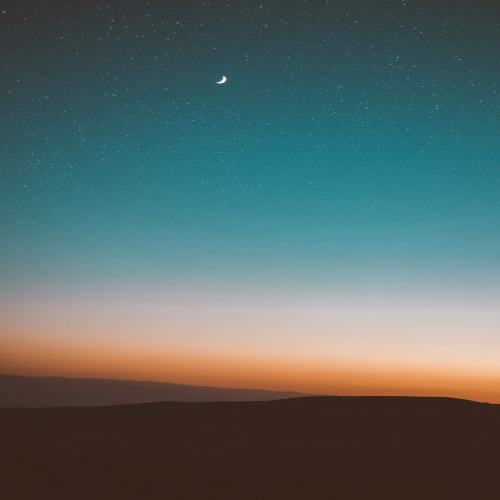맥북 사용하다보면 내가 원하는 방향으로 마우스 휠 이동시키고 싶거든요 설정을 안하면 아래로 내리면 위로 올라갑니다. 이게 왜 그런지 모르겠는데 이게 편한사람도 있고 불편한 사람도 있는 거 같아요저는 일단 불편하기 때문에 바꾸겠습니다. 일단 시스템 설정으로 들어가줍니다. 1. 시스템 설정 클릭 2. 좌측 마우스 클릭, 마우스 설정 진행 1번으로 되어있는 이동속도 => 마우스 민감도 설정 진행, 저는 가장 빠르게 하는 편입니다. 2번으로 되어있는 자연스크롤 비활성화 => 내가 원하는곳으로 휠 이동, 아래로 내리면 아래로 가고 위로 올리면 위로갑니다. 이런식으로 진행해주시면 됩니다. 뭐 어려울거 없져 ? 심플합니다.

맥북 키보드 사용하실 때 호환이 되는 키보드면 모르나,맥 호환이 안되면 컨트롤 사용하는게 너무힘듭니다. 그래서 저는 컨트롤이랑 커맨드랑 변경해서 씁니다. 맥북에 연결한 키보드를 윈도우 키보드 처럼 사용하는거죠 키보드 컨트롤키를 커맨드와 바꾸는방법 1. 시스템 설정에 들어갑니다.2. 키보드 버튼 클릭 3. 키보드 단축키 클릭4. 보조키 클릭 5. 사용중인 키보드를 선택하세유 6. 컨트롤을 커맨드로, 커맨드를 컨트롤로 바꿔줍니다. 설정완료 이제 키보드의 컨트롤 + c,v 버튼을 눌러 정상적으로 복사, 붙여넣기가 되는지 확인해보세유~잘될겁니다. 감사합니다. 행복하시길